안드로이드 스튜디오로 플러터 앱 개발이 가능한
환경을 다시 세팅하게 되어 포스팅한다.
플러터 SDK 설치
아래 플러터 공식 사이트에서 다운로드한다.
https://flutter-ko.dev/docs/get-started/install/windows

윈도우에서 설치
flutter-ko.dev
아래 flutter_windows_2.0.1-stable.zip을 다운로드했다.
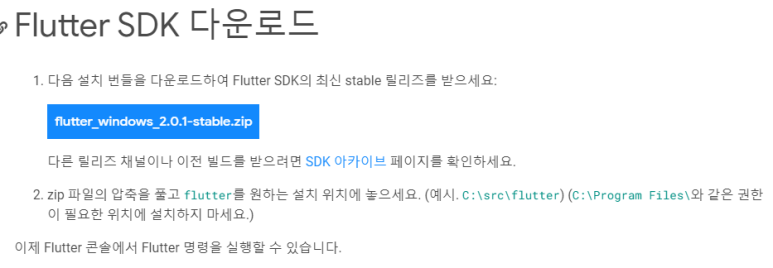
압축을 풀면 flutter 폴더가 보이는데
나는 그냥 C 드라이브에다가 설치했다

flutter 폴더 내 파일 중에
flutter_console을 실행한다.
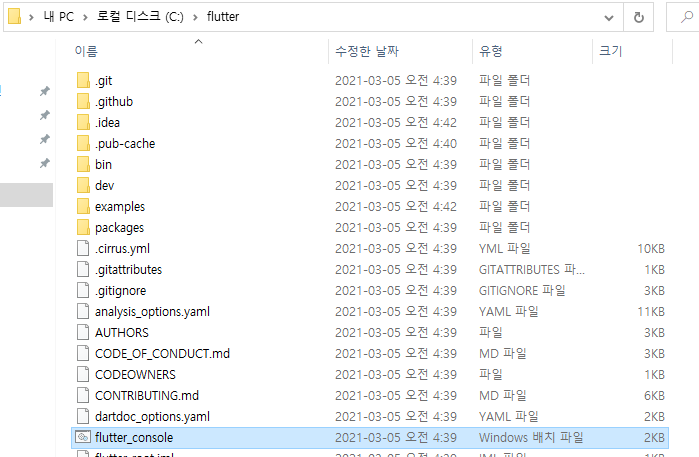
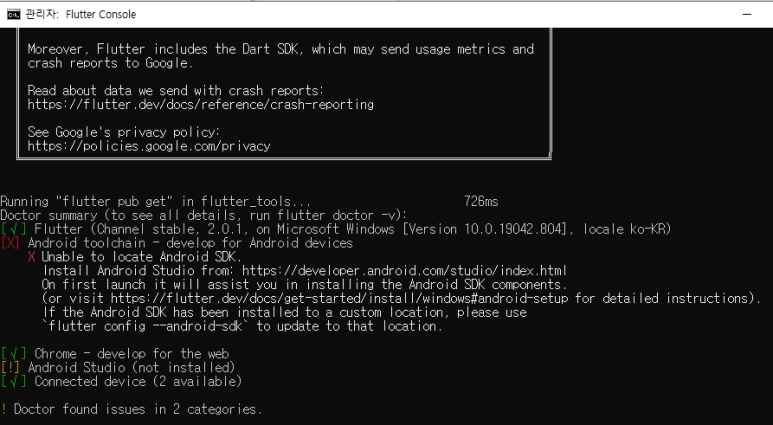
그러면 정상 여부를 체크해 주는데
나는 플러터만 설치했으니 V 체크가 나온다.
이렇게 플러터가 정상임을 확인했으며
이번에는 볼 수 없었던 Chrome - develop for the web이라는 부분이 눈에 띈다.
플러터 2.0 이후 웹을 정식 지원하면서 나오는 것 같은데
플러터로 이제 웹 개발도 할 때가 왔다는 느낌이 든다 아주 줗다ㅋ
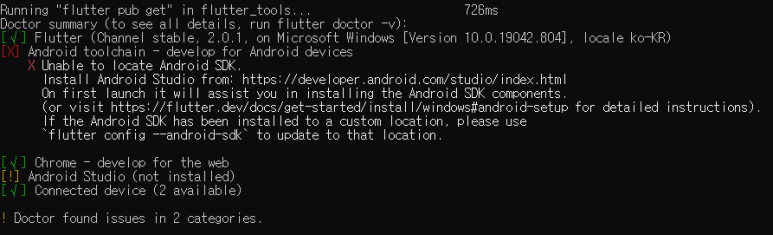
안드로이드 스튜디오 설치
안드로이드 스튜디오 공식 사이트에서 다운로드한다
https://developer.android.com/studio

Download Android Studio and SDK tools | Android 스튜디오
<!-- hide description -->
developer.android.com
오랜만에 다운로드하는 느낌이 든다
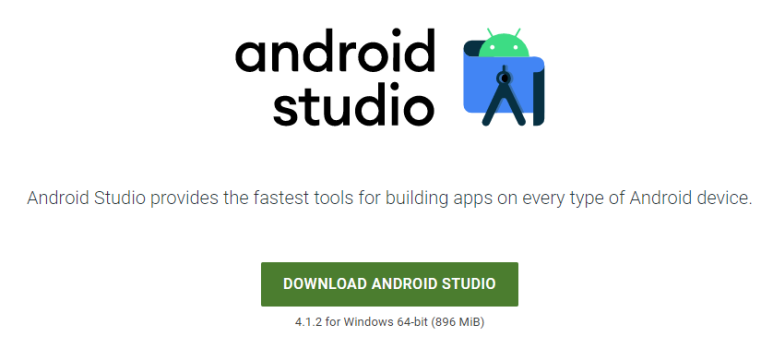
설치는 Next.. Next.. 진행하면 된다.
안드로이드 스튜디오로 플러터 개발하는 건 아니지만
테마는 Darcula가 좋은 것 같다ㅋ
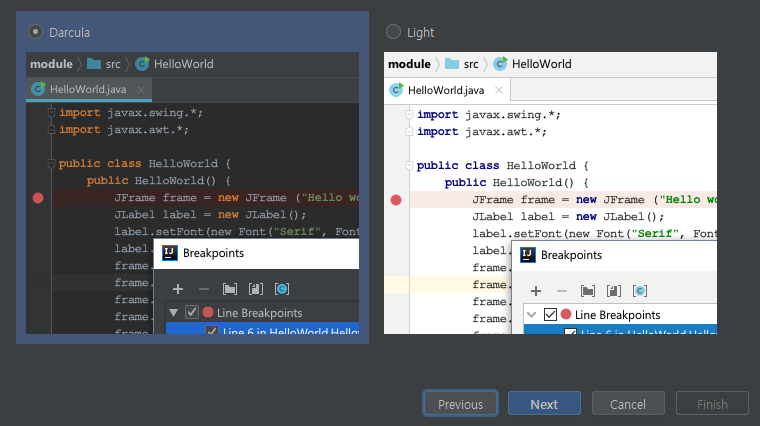
컴포넌트도 알아서 다운로드해 준다.
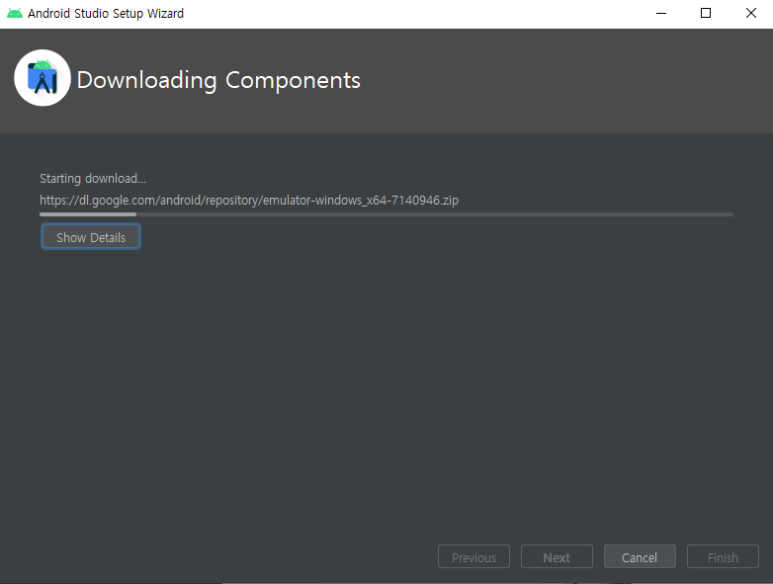
포맷을 해서 그런지 업그레이드를 해서 그런지
설치 속도가 아주 빨라서 만족스럽다
설치 후 안드로이드 스튜디오를 실행하면
다음과 같이 나오는데 여기서 우측 하단
Configure를 클릭 후 Plugins을 선택한다.
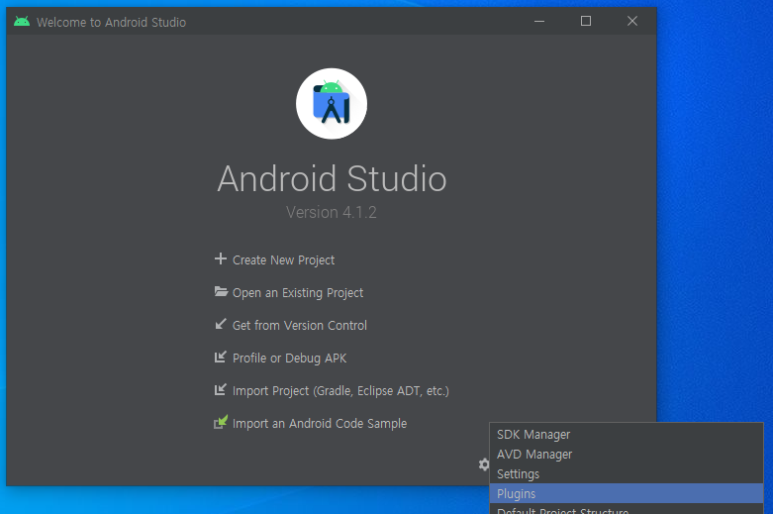
여기서 Flutter를 검색하여 설치를 진행한다.
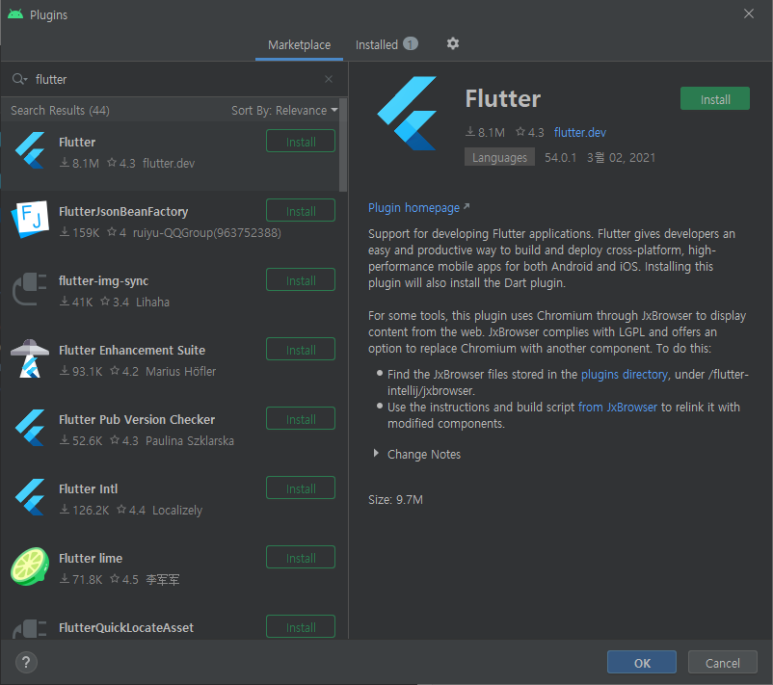
아래와 같이 다트(dart)도 설치하라고 나오는데
Yes 눌러서 진행하면 된다.
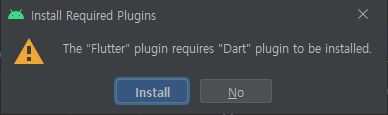
설치가 끝나면 Restart IDE가 표시되고
클릭하여 안드로이드 스튜디오를 재시작하자
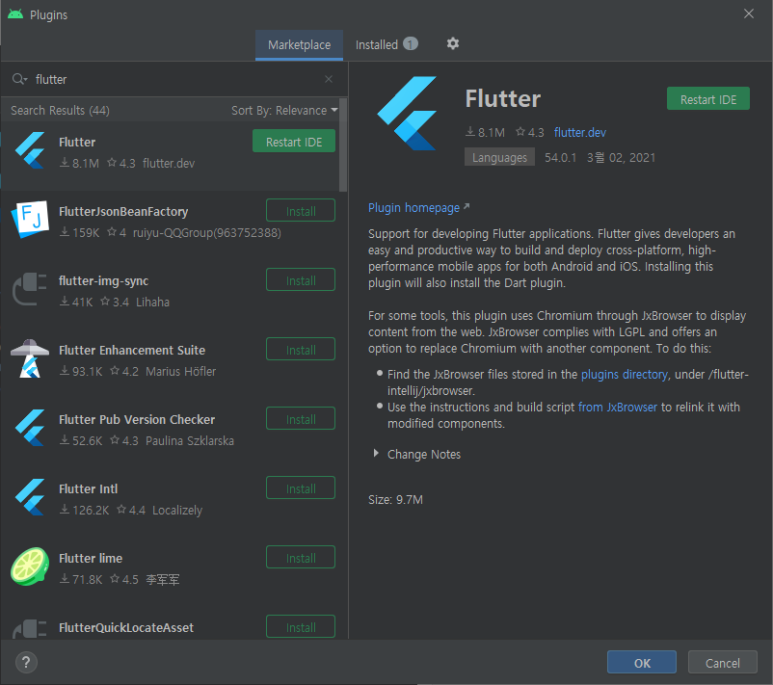
다음에는 AVD Manager를 설정해 주자
마찬가지로 Configure에서 AVD Manager를 클릭한다
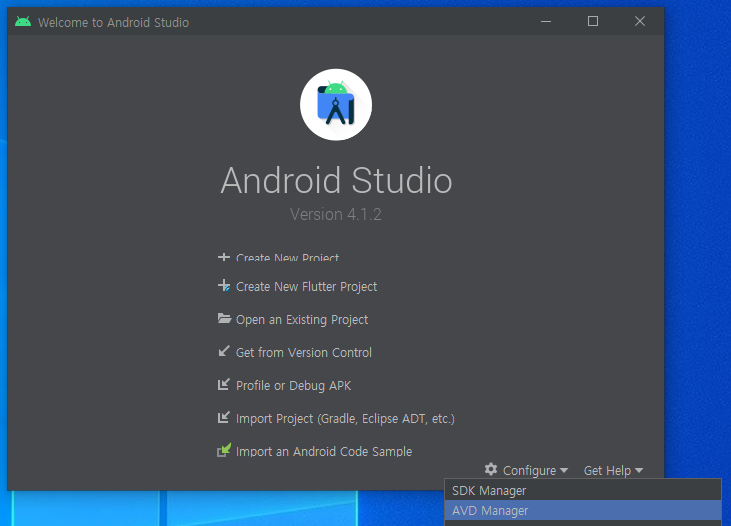
여기서 Create Virtual Device를 눌러보자
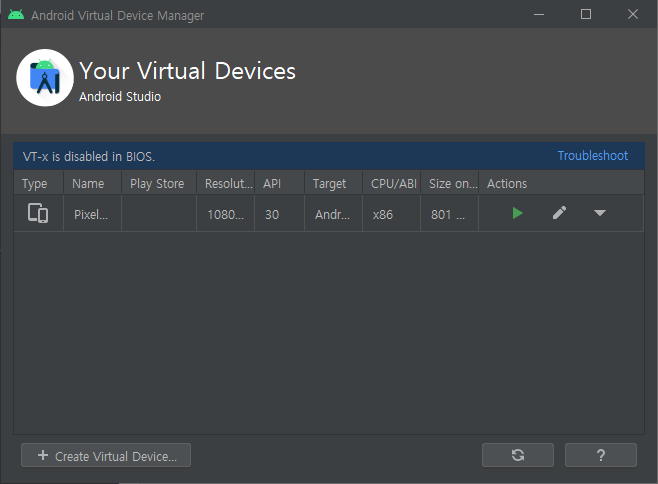
폴더블도 있고 많이 다양해진 것 같다
우선 나는 Pixel 4를 선택하겠다.
Next를 눌러서 다음을 진행하자
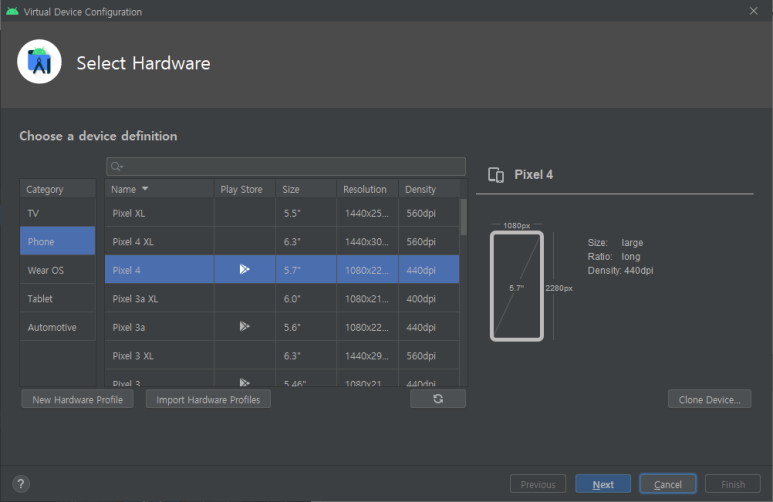
OS는 R을 다운로드하겠다
그런데 위와 같이 VT-x is disabled in BIOS가 표시되면
매우 귀찮지만 메인보드 설정을 해줘야 한다
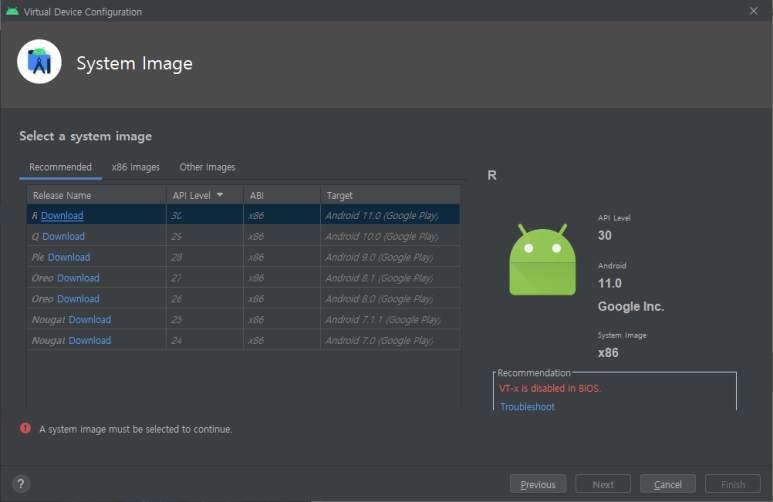
컴퓨터를 새로 샀더니 이 옵션이 디폴트가 아닌가 보다
본인은 ASUS 메인보드로 컴퓨터 재부팅 후
F2 또는 DEL을 눌러서 바이오스 세팅으로 넘어가
Advanced Mode > CPU Configuration
> Intel Virtualization Technology 값을 Enable로 변경한다.
이후 Save&Exit를 클릭하여 재기동을 하면
아래와 같이 VT-x is disabled in BIOS가 사라질 것이다.
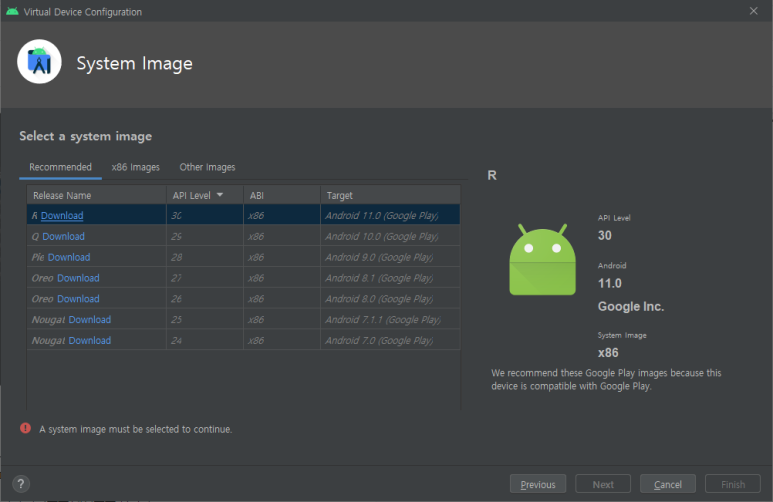
이후 라이선스 동의 후 Next를 눌러서
다음 단계를 진행한다.
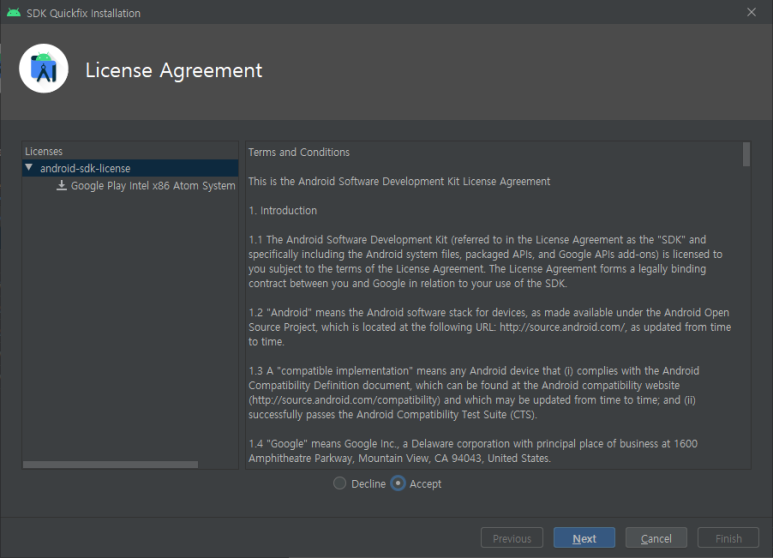
다음과 같이 다운로드를 진행한다
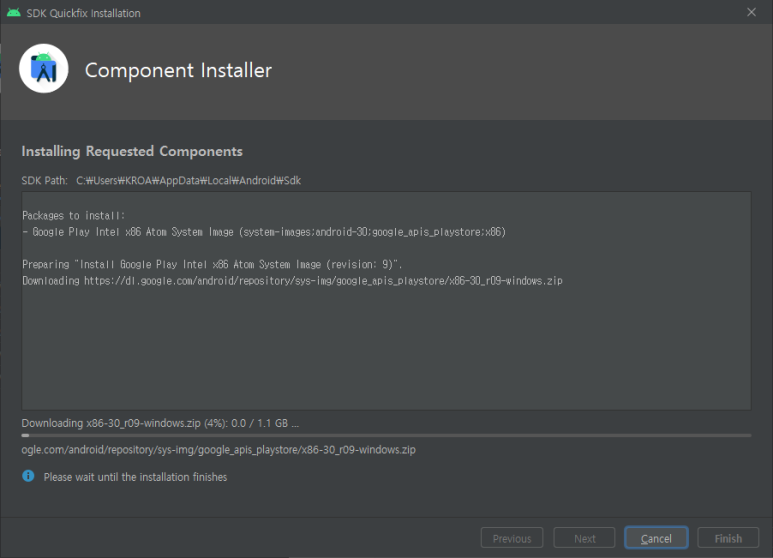
설치가 끝나면 AVD 이름 및 설정값을 변경 후
Finish를 눌러서 마무리하자
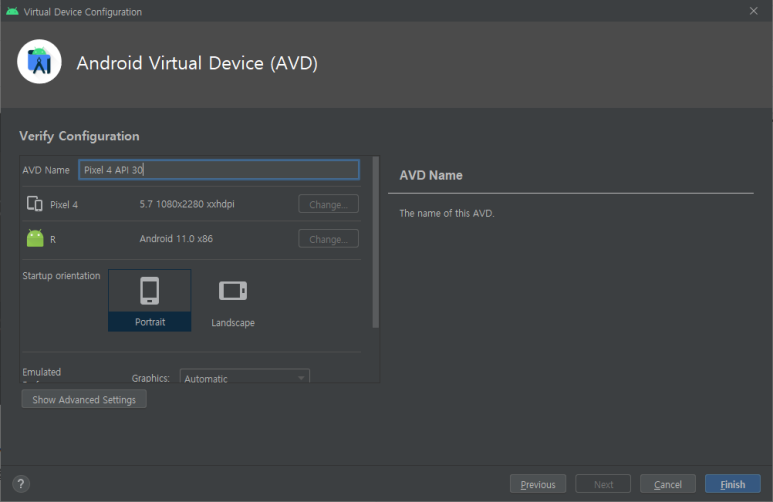
이렇게 원하는 에뮬레이터가 추가되었다.
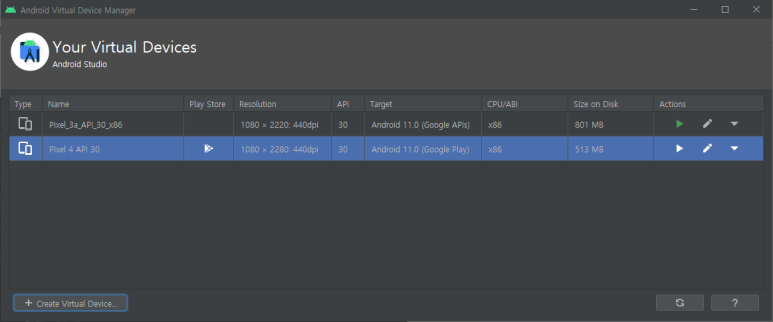
실행을 누르면 아래와 같이 에뮬레이터가 동작한다
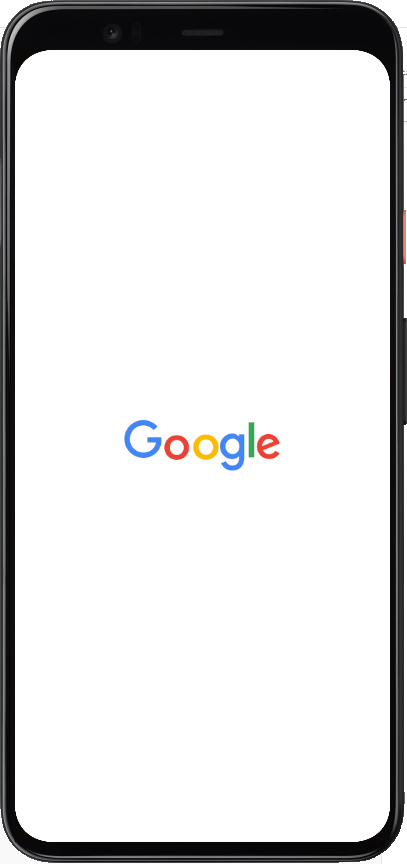
이제 시스템 환경 변수에 플러터 경로를 추가하자
윈도우 하단 검색 창에서 '시스템 환경 변수 편집'을 입력하여 실행한다
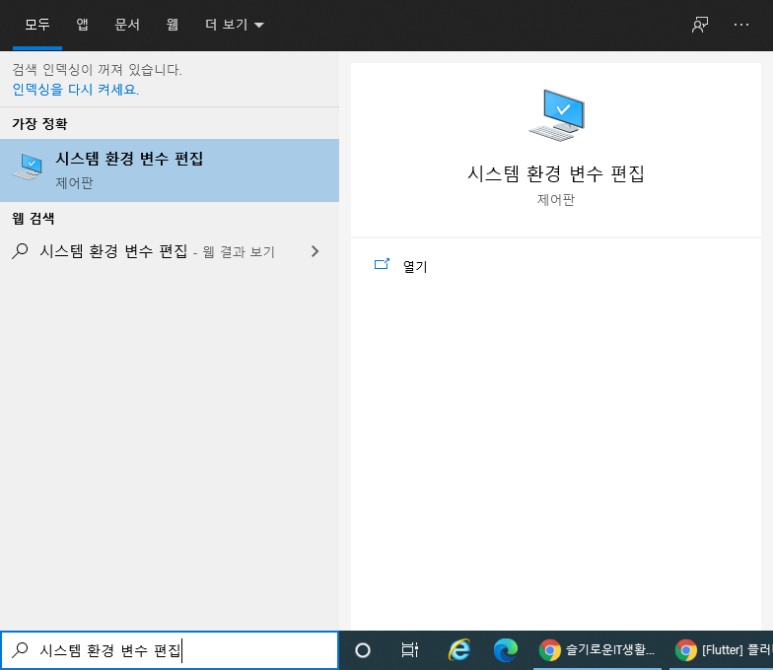
여기서 환경 변수를 클릭한다
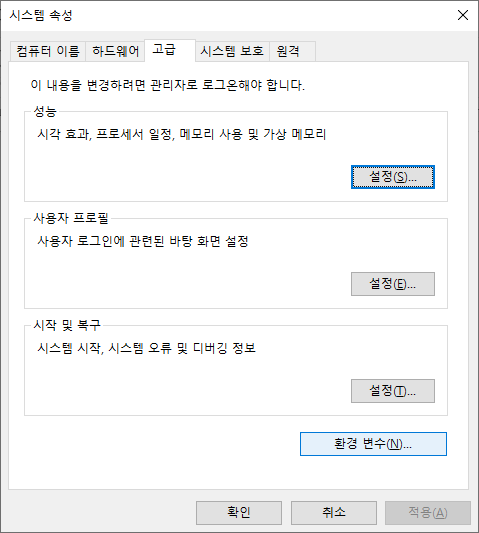
여기서 사용자 변수 내 Path를 선택 후 편집을 클릭한다.
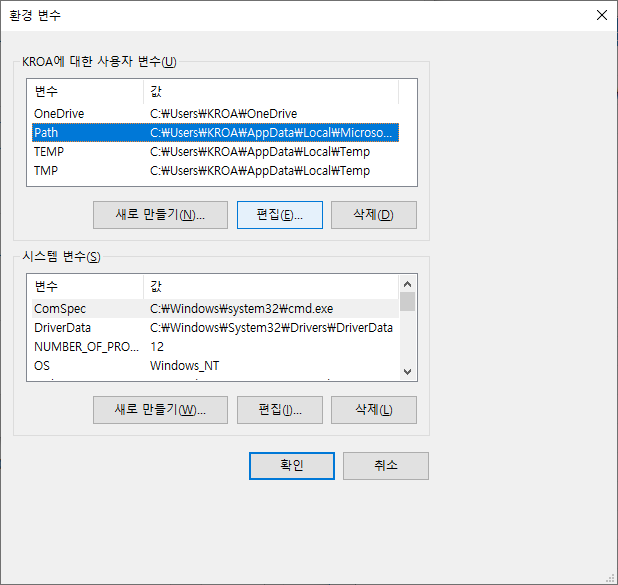
그리고 flutter\bin 폴더를 설정한다
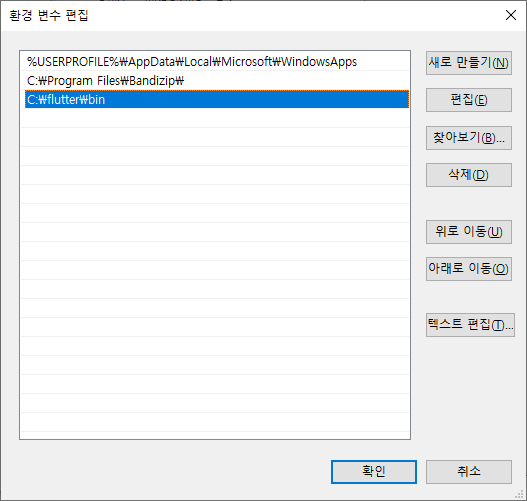
이후 커맨드 창에서 flutter doctor을 입력하면
아래와 같이 라이선스 관련 메시지가 나오는데
flutter doctor --android-licenses를 입력해 주면 된다.
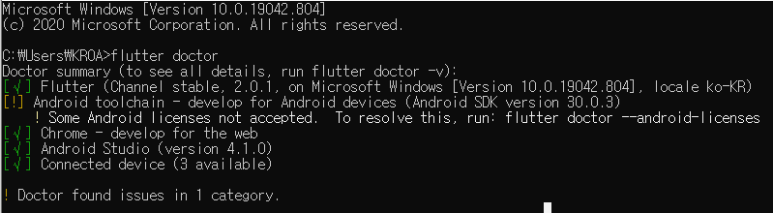
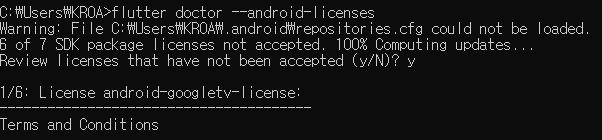
계속 물어보는데 y를 눌러주면 된다.
이후 All SDK package licenses accepted 메시지가 보이면 끝이다.
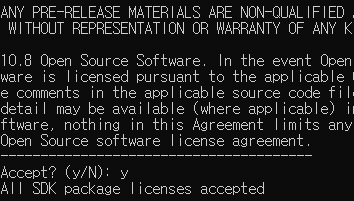
다시 flutter doctor 명령어를 입력하면
다음과 같이 올 체크로 표시된다.

이제 안드로이드 스튜디오로 플러터 앱 프로그램을 개발할 수 있는 환경은 갖췄다.
'플러터' 카테고리의 다른 글
| 안드로이드 스튜디오 AVD(Android Virtual Device) 에뮬레이터 갤럭시S21+ 추가 방법 (1) | 2021.03.29 |
|---|---|
| VSCode 플러터 개발 환경 세팅 (한국어 설정, 마켓 플레이스 패키지 다운로드) (0) | 2021.03.09 |
| 플러터 - Stateless Widget과 Stateful Widget 차이점 (0) | 2021.01.13 |
| 플러터 화면 추가 - 메뉴 안내 추가 (0) | 2021.01.03 |
| 플러터 화면 추가 - 매장 안내 (1) | 2021.01.03 |